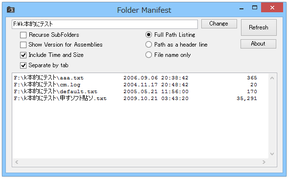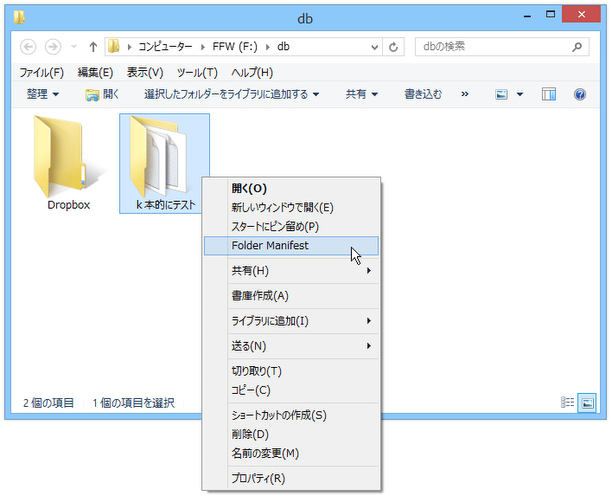フォルダの右クリックメニューから、ファイルリストを生成する!「Folder Manifest」。
Folder Manifest
フォルダの右クリックメニューから、ファイルリストを一発生成できるようにするエクスプローラ拡張ソフト。
フォルダ内に存在するファイルの一覧を、右クリックメニューから手軽に生成できるようにしてくれます。
ファイルの表示形式は、フルパス / ファイル名のみ / 階層別 の中から選ぶことができ、リスト内には(ファイルの) 更新日時 / サイズ / アセンブリ情報 を、含めることもできたりします。
「Folder Manifest」は、ファイルリストを手軽に作成できるようにする右クリックメニュー拡張ソフトです。
フォルダ内に存在するファイルの一覧を、(フォルダの) 右クリックメニューから一発生成できるようにする... というエクスプローラ拡張ソフトで、右クリックメニューから使えるその手軽さが最大の特徴。
ファイルリストはプレーンテキストで表示され※1、その表示スタイルはある程度カスタマイズできるようになっています※2。
1
ファイルリストは、独自のテキストボックス内に表示される。
表示された情報をファイルに書き出す場合は、ファイルリストをコピー → エディタ 等に貼り付ける必要がある。
(「Paste As File」
などと一緒に使うと楽かも?)
2
ファイルの更新日時 / サイズ / アセンブリ情報 も表示したり、サブフォルダ内のファイルも表示したりすることができる。
尚、ファイルそのものは、フルパス
/ 階層別 /
ファイル名のみ といった形式で表示させることができる。
リスト内の情報は [Tab] で区切ることもできるので、スプレッドシートなどにも書き出すことができます。
使い方は以下の通り。
- 「Folder Manifest」をインストールします。
- ファイルリストの生成を行いたいフォルダを右クリックし、「Folder Manifest」を選択します。
- メイン画面が表示されます。
デフォルトでは、“ フォルダ内に存在するファイルのフルパス ” がリスト形式で表示されます。
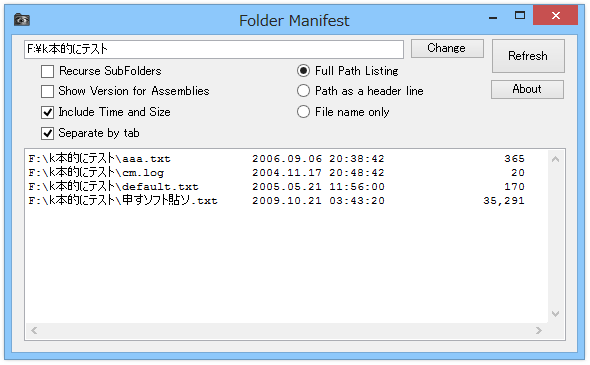
これでよければ、そのままリストの内容をコピーします※3。
3 ファイルリストの部分はテキストエディタになっているので、コピー前に編集を行うこともできる。
必要に応じて、下記のようなオプション設定を行うこともできます。
(オプション設定を行うと、リストの内容もリアルタイムに変化します)- Recurse SubFolders - サブフォルダ内のファイルも表示する
- Show Version for Assemblies - アセンブリのバージョン情報も表示する
- Include Time and Size - タイムスタンプ&ファイルサイズ も表示する
- Separate by tab - 情報を [Tab] で区切る
- Full Path Listing - ファイルのフルパスを表示する
- Path as a header line - ファイルを階層別に表示する
- File name only - ファイル名のみを表示する

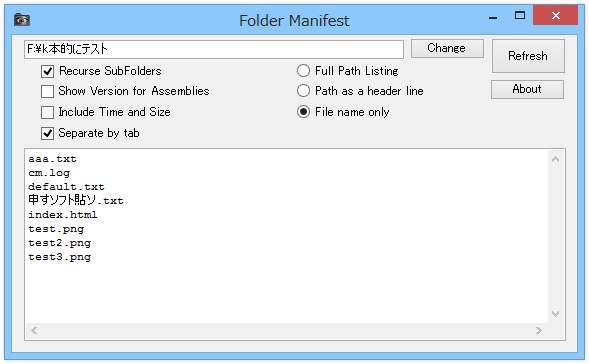
| Folder Manifest TOPへ |